腾讯视频qlv文件怎么转换成mp4格式?
不知道大家知道不知道我们从腾讯视频平台上下载的视频,它的视频格式是qlv格式的。而这种格式有个特点就是,视频只能在腾讯视频平台上进行播放,想要在其它平台进行播放的话,就只能转换成mp4这种可以播放的格式。那么qlv视频文件又该怎么转换成mp4的格式呢?下面小编就将自己在迅捷视频转换器上进行qlv视频转换成mp4的操作方法,分享给大家,让我们一起来看吧!

进行qlv文件转mp4
视频转换器获取成功后,接着我们就要开始进行视频格式的转换操作了。打开转换器来到视频转化器的首页中,点击选择我们所需操作的“视频转换”。
因为视频转换它所对应的操作就是视频格式之间的转换,以及视频文件中音频的提取操作,而我们本次需要处理的是视频格式之间的转换,自然是要在视频转换这里进行了。
选择完视频转换后,我们在视频转换的界面中就需要进行视频文件添加的操作,将需要进行格式转换的视频,通过“添加文件”的方式添加进来。我们本次是需要进行qlv转mp4的操作,所以大家就在添加文件的菜单窗口中找到需要转换的qlv文件,将它添加进来就OK了!
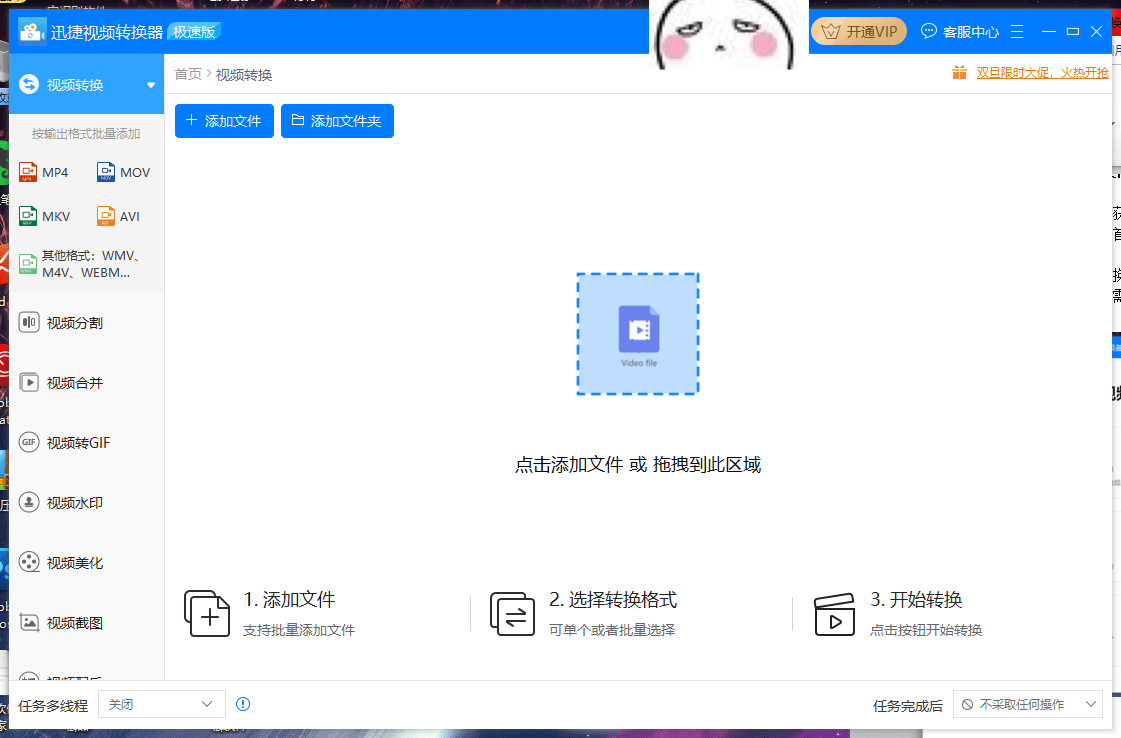
之后添加完成的qlv文件就会显示在视频转换的界面中,同时界面下方也会有设置转换格式的设置出现“输出格式”。点击输出格式,在它的菜单窗口中选择我们需要转换的格式,“视频-mp4-hd1080p”选择完成后,回到操作界面中就点击“全部转换”开启qlv转mp4的转换操作。
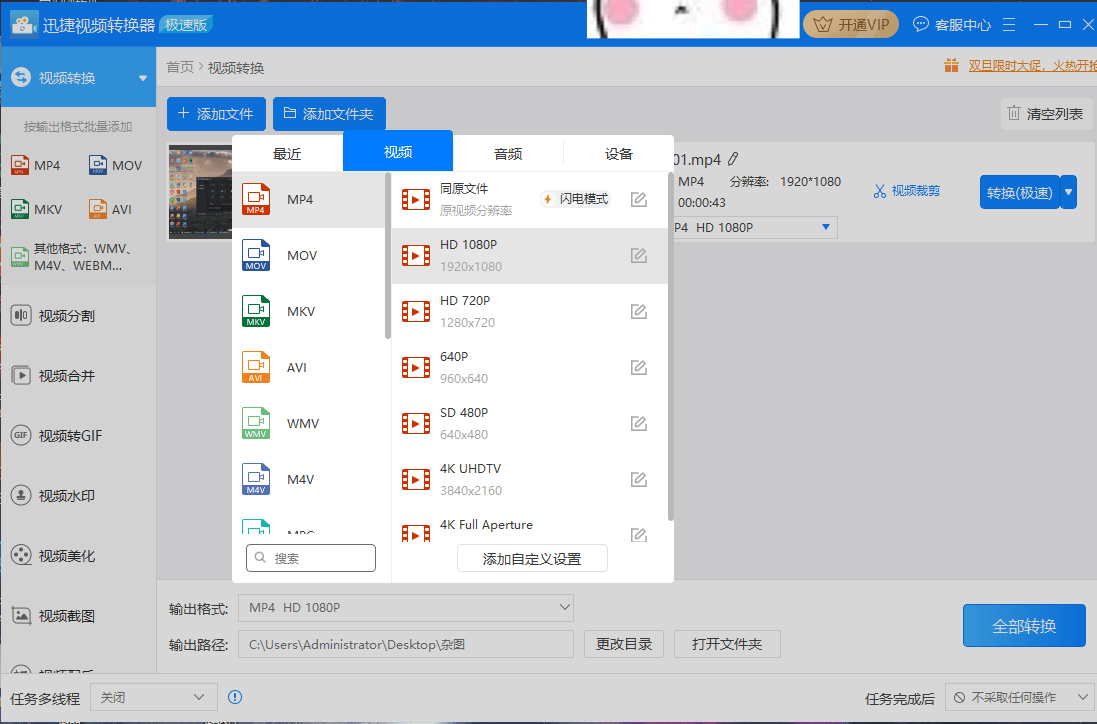
好啦,关于qlv文件怎么转换成mp4格式的操作方法,小编分享到这里就结束了,大家都学会了没有呢?
来源:东莞在线,欢迎分享 (QQ/微信:83122197)
本文地址:https://www.cndgzx.com/277.html


